睡人亭トップ→授業用→漢籍電子文献の使い方→バージョン2の使い方(その1)
はじめに
漢籍電子文献バージョン2は、BIG5エンコーディングで構築されています。
文字化けをした場合には、メニューの[表示]→[エンコード]→([その他])→[繁体字中国語(BIG5)]を選択すれば、文字化けが解消して下さい。
また、BIG5未収録時の表示に外字を使っています。この外字を正しく表示できるブラウザは、現在Internet ExplorerのHTMLレンダリングエンジンであるTrident(トライデント)系のブラウザしかありません。
他のHTMLレンダリングエンジン(手元で確認したのは、Gecko(Mozilla Firefox)・WebKit(Google Chrome))ではうまく表示ができませんので注意して下さい。
外字を含むテキストを表示してみました。
- 初めに、Internet Explorer8の標準モードで表示したもののキャプチャを貼り付けてみました。
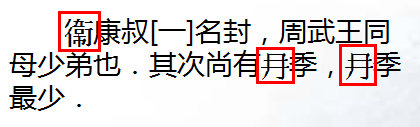
外字(赤く囲った部分)が正しく表示されています。
- 次は、Mozilla Firefox3で表示したものです。
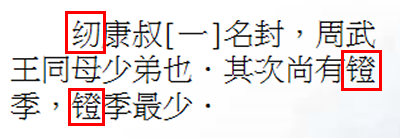
外字(赤く囲った部分)が他の文字に入れ替わっています。
このテキストをコピーして他のアプリケーションソフトに貼り付けた場合、外字部分の文字はその文字に入れ替わっています。
- 最後は、Google Chrome2で表示したものです。

外字(赤く囲った部分)は□で表示されています。
但し、表示されていないだけで、内部のビット列は外字のままです。
そのため、このテキストをコピーして他のアプリケーションソフトに貼り付けた場合、外字は正しく外字として表示されます。
以上の例を参考にすると、漢籍電子文献のバージョン2を利用する場合、[Mozilla Firefoxを使わない]ことが求められます。外字が表示されない(もしくは外字を使えない)環境では、Google Chrome2も利用できますが、できるだけInternet Explorerを使うべきでしょう。
データベースへのアクセス
- ここを左クリックして、漢籍電子文献バージョン2のWebサイトにアクセスします。
- 以下の画像のようなWebページが表示されるはずです。
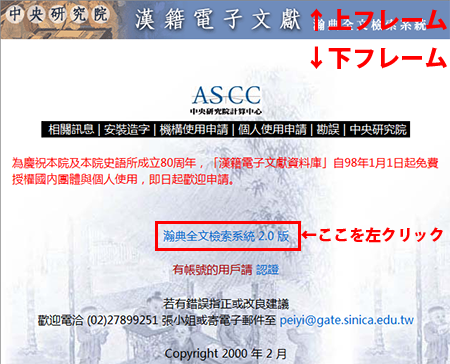
もし、文字化けして表示されている場合は、メニューの[表示]→[エンコード]→([その他])→[繁体字中国語(BIG5)]を選択すれば、文字化けが解消されるはずです。以下、各手順毎に表示されたページが、白紙或いは文字化け表示された場合も同様に、この操作を行ってください。
- 画面は、フレームと呼ばれる分割構造になっています。
「漢籍電子文献」と書かれた画像がある部分が上フレームになります。上フレームは、書籍の詳細の選択やキーワード入力を担当します。
背景に童子が学問をする画像の部分があるのが下フレームになります。下フレームは、書籍の選択や結果表示を担当します。
- データベースを利用する場合は、[瀚典全文檢索系統 2.0 版]を左クリックしましょう。
- データベースへのアクセス者が許容範囲を超えると、下のような画面が表示されます。
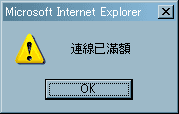
その際は、しばらく時間をおいてから再アクセスしましょう。
画面の説明
- [瀚典全文檢索系統 2.0 版]を左クリックすると、下フレームの画面が変化します。
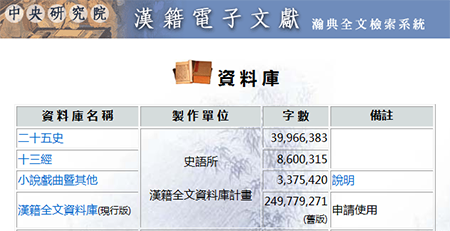
下フレームに表示されたページは、[資料庫]と称される書籍群の一覧表と、各ページへのリンクから構成されています。
表右側の[備註]列に、使用上の制限事項が書かれています。
[検索30筆]→[検索は30用例まで]
[申請使用]→[要登録](台湾国内のみ無償で登録可能。但し、一部の国内の大学や研究機関では、この部分も閲覧可能。)
- 各資料庫へ移動するには、[直接書籍名を左クリック]して下さい、
漢籍電子文献のバージョン2の利用方法について紹介します。
漢籍電子文献の稼働しているバージョンは、ここで説明するバージョン2と新漢籍電子文献の二つになります(バージョン1のページは削除されたようです)
ここでは、トップページにアクセスして資料庫を選択する段階の説明をしています。
バージョン2のデータは、全てBig5で構築されています。またBIG5未収録字については、外字処理していますので、別途公開されている外字ファイルが必要となります。外字ファイルはこちら
外字は本来台湾版Windows専用ですが、日本語版WindowsNT4.0 2000 XPでも利用可能です。但し、XPのように多言語のフォントとの関連で全ての外字が表示されない場合があります。